Sebagian besar pengguna melaporkan bahwa mereka melihat kesalahan ini saat mereka memutakhirkan PC mereka dari versi Windows sebelumnya ke yang baru. Dan ketika mereka mencoba untuk melihat gambar JPEG di aplikasi foto, muncul pesan kesalahan yang mengatakan “Nilai tidak valid untuk registri”, bukan gambarnya. Nah, ini terjadi karena setiap kali Anda memutakhirkan PC atau memperbarui aplikasi Anda di Windows, entri registri dari versi sebelumnya mungkin tetap utuh (secara teknis harus dihapus secara otomatis). Entri lama ini bertentangan dengan proses sistem dan karenanya Anda tidak dapat melihat Foto.
Perbaiki Nilai Tidak Valid Untuk Kesalahan Registri Saat Melihat JPG/JPEG/PDF
Catatan: Sebelum melakukan perubahan apa pun pada sistem Anda, disarankan untuk membuat Titik Pemulihan Sistem.
Metode 1: Atur Ulang Aplikasi Foto tanpa menyentuh Registri
- Tekan Tombol Windows + I untuk membuka Pengaturan Windows, lalu klik Sistem.

- Sekarang pilih Aplikasi & Fitur dari panel jendela kiri.
- Setelah itu temukan aplikasi “Foto” dari daftar dan klik.

- Selanjutnya, klik Opsi lanjutan di bawah Foto.
- Terakhir, klik tombol Setel ulang di bawah Jika aplikasi ini tidak berfungsi dengan benar, setel ulang.


- Ini akan memakan waktu dan setelah selesai, Restart PC Anda.
Metode 2: Perbaiki Kesalahan itu sendiri di Registri
- Tekan Windows Key + R lalu ketik “regedit” (tanpa tanda kutip) lalu tekan enter untuk membuka Registry Editor.

- Sekarang navigasikan ke lokasi berikut di dalam Editor Registri:
HKEY_CURRENT_USERSoftwareClassesLocalSettingsSoftwareMicrosoftWindowsCurrentVersionAppModelRepositoryFamiliesMicrosoft.Windows.Photos_8wekyb3d8bbwe
- Selanjutnya, perluas Microsoft.Windows.Photos_8wekyb3d8bbwe sub-kunci di mana Anda akan menemukan beberapa entri untuk kunci ini yang semuanya memiliki nomor versi untuk aplikasi di namanya:
Microsoft.Windows.Photos_17.214.10010.0_ dll.

- Sekarang Anda akan memiliki 50% kunci baru dan 50% kunci lama yang pada dasarnya berarti 50% sudah usang dan tidak dihapus karena beberapa alasan. Jadi sekarang Anda harus menghapus kunci ini (entri dengan nomor versi lebih kecil) yang menyebabkan masalah ini.
- Ya, Anda mungkin tidak dapat menghapus kunci di atas karena Anda harus mengambil alih kepemilikan kunci di atas.
Untuk mengambil kepemilikan registri, buka di sini dan telusuri ke Ambil Kepemilikan Item Secara Manual.
Untuk mengambil properti entri usang, klik kanan setiap entri, buka izin, klik lanjutan, ubah pemilik dari Sistem menjadi diri Anda sendiri, tekan ok, lalu tetapkan hak penuh atas kunci itu untuk Anda sendiri. Sekarang Anda harus dapat menghapusnya. (Periksa video ini untuk melihat penjelasan yang lebih mendetail tentang cara mengambil kepemilikan kunci registri.)
Metode 3: Jalankan Pemecah Masalah Aplikasi
Anda dapat menjalankan pemecah masalah Aplikasi dari tautan ini dan yang mungkin dapat memperbaiki Nilai Tidak Valid Untuk Kesalahan Registri Saat Melihat JPG/JPEG/PDF.
Metode 4: Jalankan Pemeriksa Berkas Sistem (SFC) dan Periksa Disk (CHKDSK)
- Buka Command Prompt dengan hak Administratif.
- Sekarang di jendela cmd ketik perintah berikut dan tekan Enter:
sfc /scannow


- Tunggu pemeriksa file sistem selesai.
- Selanjutnya, jalankan CHKDSK dari sini Bagaimana Memperbaiki Kesalahan Sistem File dengan Periksa Utilitas Disk (CHKDSK).
- Biarkan proses di atas selesai dan reboot PC Anda lagi untuk menyimpan perubahan.
Metode 5: Hapus Aplikasi Foto
- Tekan Windows Key + Q lalu ketik Window Powershell lalu klik kanan pada Powershell dan pilih Run As Administrator .
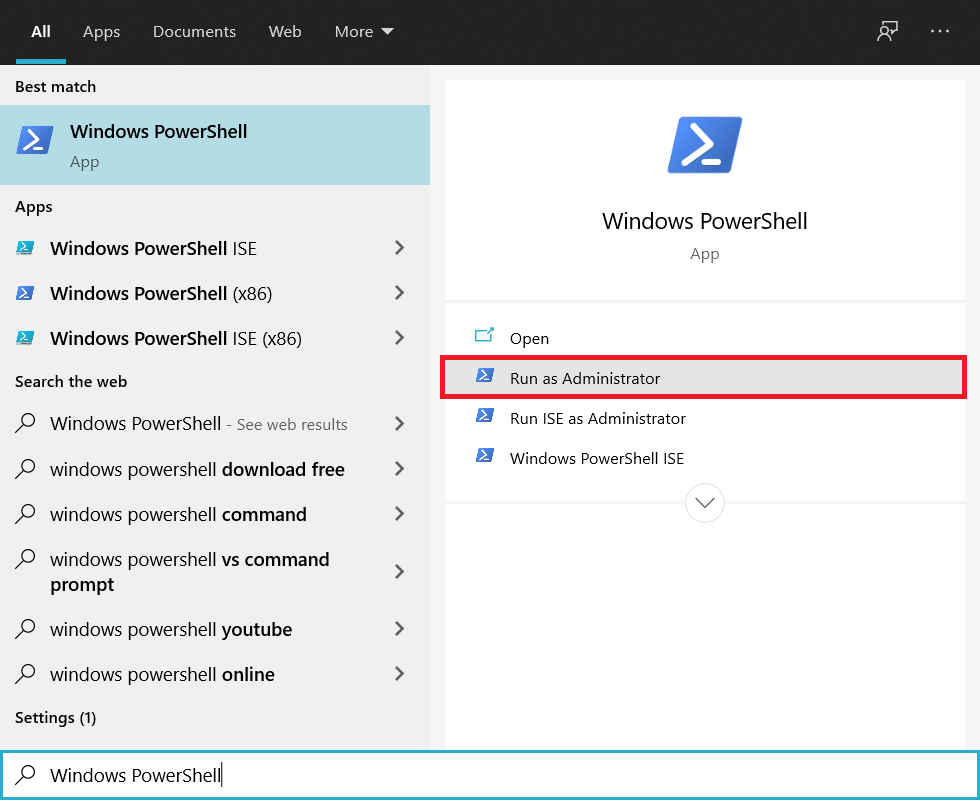
- Kemudian di jendela PowerShell ketik perintah berikut untuk Menghapus Aplikasi Foto:
Dapatkan-AppxPackage *foto* | Hapus-AppxPackage

- Tunggu hingga Aplikasi Foto dihapus instalannya, lalu ketik yang berikut ini di PowerShell untuk menginstal ulang:
Dapatkan-AppxPackage -AllUsers| Untuk setiap {Add-AppxPackage -DisableDevelopmentMode -Register “$($_.InstallLocation)AppXManifest.xml”}

- Setelah Aplikasi Foto diinstal ulang, restart PC Anda untuk menyimpan perubahan.
Metode 6: Bersihkan Cache Windows Store
Tekan Windows Key + R lalu ketik “WSReset.exe” (tanpa tanda kutip) dan tekan enter. Proses ini akan mengatur ulang Windows StoreCaches. Setelah proses ini selesai, coba mulai ulang aplikasi Windows Store dan lihat apakah masalahnya tetap ada atau tidak.
Itu saja Anda telah berhasil Memperbaiki Nilai Tidak Valid Untuk Kesalahan Registri Saat Melihat JPG/JPEG/PDF tetapi jika Anda masih memiliki pertanyaan tentang artikel ini, silakan tanyakan di bagian komentar.

